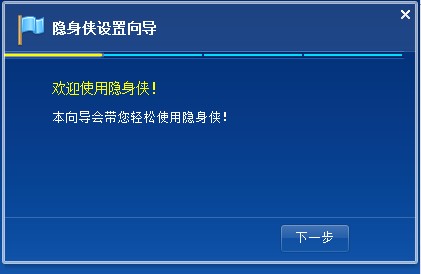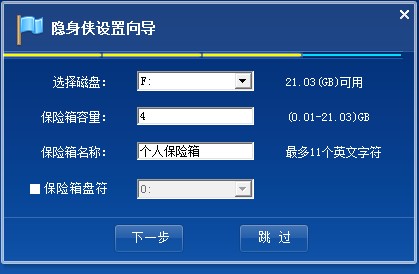1、打开PCKii_free.rar压缩包,运行隐身侠永久免费版.exe,点击“立即安装”默认安装到C:\Program Files\隐身侠路径下, 或选择“自定义”手动选择路径安装,如图(1)。如果您是旧版本用户,需先卸载旧版本隐身侠,重启后再进行安装。 图(1) 图(2)

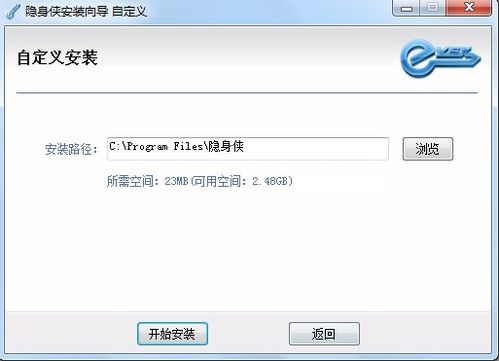

2、隐身侠安装完成后,在弹出的隐身侠登陆界面,点击“注册新账号”,如图(3),重装隐身侠的用户,可直接输入账号口令登陆到主界面,查看自己已创建的保险箱。 图(3)输入有效的邮箱地址,点击“立即注册”。 如图(4) 图(4)登陆邮箱,点击激活链接,成功激活隐身侠。首次登陆口令为空(即不需要输入口令),旧版本用户会得到系统提供的随机 口令。如图(5) 图(5)
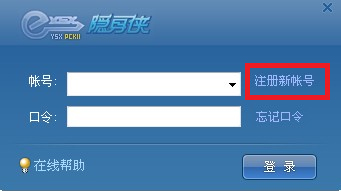
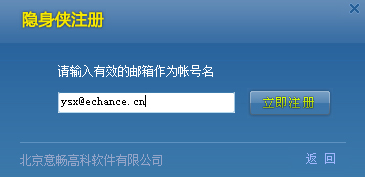


3、单击桌面“隐身侠软件版登陆”图标,点击“登陆“,即可进入隐身侠向导界面,旧版本用户,可直接在主界面 找到自己原保险箱或在主界面点击“增加保险箱”进行创建。 修改您的登陆口令,空口令用户不需要输入旧口令。创建您的第一个保险箱,保险箱会以一个单独的磁盘形式显示在您的计算机上,建议不要创建在系统磁盘C盘,FAT32格式磁盘只能创建不超过4G的保险箱,建议您选择NTFS格式的磁盘创建保险箱,体验80G大容量隐身侠。单击完成,您即完成了使用隐身侠的基本步骤,享受信息安全最前沿科技,就在此刻双击隐身侠主界面保险箱,将想要加密的文件拖动到保险箱磁盘,关闭隐身侠,保险箱消失了,您的信息被安全保护。